- Auteur Lauren Nevill [email protected].
- Public 2023-12-16 18:51.
- Dernière modifié 2025-01-23 15:19.
Minecraft a séduit des millions de joueurs, principalement en raison de sa polyvalence. Ici, chacun peut choisir quoi faire exactement à tout moment du jeu, sans être lié à une tâche spécifique. De plus, dans la plupart des cas, les joueurs déterminent même à quoi ressemblera leur personnage. Sa peau est installée de différentes manières.
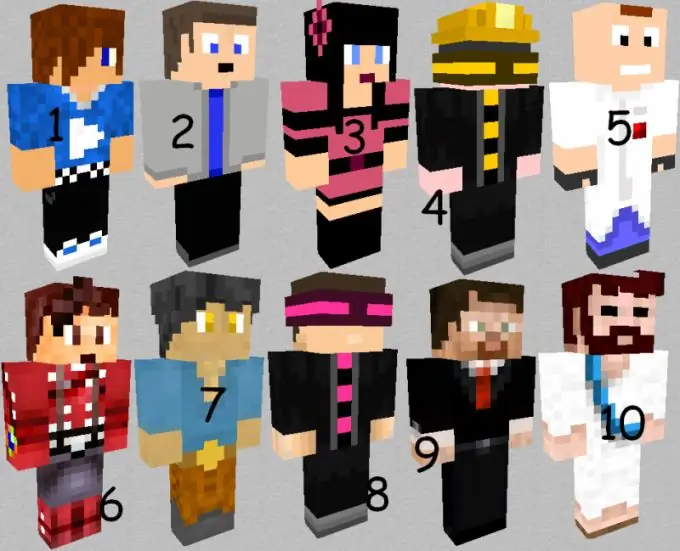
Nécessaire
- - copie sous licence du jeu
- - sites proposant des skins
- - pseudo d'un autre joueur
- - serveurs pirates
Instructions
Étape 1
Par défaut, votre personnage dans le jeu aura le look par défaut - le "mineur" familier à de nombreux amateurs de Minecraft, le "mineur" de Steve - un garçon aux cheveux noirs avec un pantalon bleu et un T-shirt turquoise. Si cette peau particulière ne vous convient pas (par exemple, en raison de sa prévalence répandue), vous pouvez essayer ses autres incarnations - en smoking, en divers survêtements, en robe de prisonnier orange ou en kilt écossais. Quand même ils sont inacceptables pour vous, recherchez d'autres options pour l'apparence du personnage du jeu. Vous pouvez facilement les trouver sur des sites spécialisés.
Étape 2
Une fois que vous avez une clé de licence Minecraft, installer n'importe quel skin que vous voulez ne devrait pas vous poser trop de problèmes. De plus, l'apparence choisie apparaîtra dans votre personnage non seulement en mode solo, mais également sur n'importe quelle ressource multijoueur (éventuellement, à l'exception de certaines pirates). Choisissez celui que vous préférez sur le portail proposant différents skins et cliquez sur l'inscription à côté, vous suggérant de l'ajouter à minecraft.net. Maintenant, ce look vous accompagnera jusqu'à ce que vous vous ennuyiez, puis vous pourrez le changer de la même manière.
Étape 3
Si vous ne voulez pas « faire des folies » avec une licence et que vous vous contentez donc d'une version piratée de votre jeu préféré, essayez l'une des méthodes répertoriées ci-dessous pour installer le skin. Par exemple, sélectionnez l'image que vous aimez sur un site spécialisé et enregistrez le fichier avec elle sur votre propre ordinateur. Donnez un nouveau nom à ce document - char.png. Maintenant, ouvrez n'importe quel archiveur - par exemple, WinRAR - et accédez au dossier avec minecraft.jar. Recherchez le fichier char.png
Étape 4
Lorsque vous avez envie de présenter votre image de jeu mise à jour aux autres, essayez de la modifier d'une manière légèrement différente. Empruntez un skin à quelqu'un qui possède une version sous licence du jeu. Pour ce faire, après avoir vu la version souhaitée de l'apparence du personnage, souvenez-vous du surnom auquel il est attaché. Inscrivez-vous maintenant sur toutes les ressources sous ce pseudo. Gardez toutefois à l'esprit que si le propriétaire du compte associé à votre skin souhaite changer ce dernier, il en sera de même pour votre personnage. Ensuite, vous devrez rechercher à nouveau la même apparence de jeu, mais liée à un surnom différent, vous réinscrire déjà sous celui-ci et, par conséquent, recommencer le jeu.
Étape 5
Êtes-vous impatient de devenir propriétaire d'un skin plus « stable » ? Allez jouer sur des serveurs pirates. Sur beaucoup d'entre eux, les utilisateurs ont la possibilité d'installer leurs skins préférés en un seul clic de souris (presque le même que les propriétaires de la clé de licence du jeu). Cependant, de telles métamorphoses ne seront pertinentes pour vous que sur la ressource où vous avez effectué un tel changement d'apparence. De plus, il vous faudra parfois y installer un lanceur spécial, dont vous téléchargerez le fichier d'installation sur le même serveur pirate.






